PDF-Dateien (Portable Document Format) werden häufig zum Erstellen und Freigeben von Dokumenten verwendet, da die PDF unabhängig vom Betriebssystem und der Software des Betrachters die Formatierung unverändert beibehält. Da es eine andere Art von Dokumentdatei ist, benötigt es spezielle Software, um zu öffnen. Fast jedes Gerät kann PDFs mit der richtigen Software öffnen und anzeigen.
Methode eins von fünf:
Windows
-
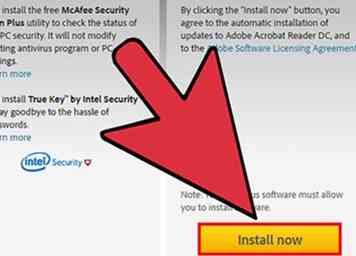 1 Laden Sie den Adobe Reader herunter. Dies ist ein kostenloses Programm, das PDF-Dateien öffnen kann, so dass Sie sie lesen können. Adobe Reader kann von heruntergeladen werden get.adobe.com/reader/. Sie können damit keine PDF-Dateien bearbeiten oder erstellen.
1 Laden Sie den Adobe Reader herunter. Dies ist ein kostenloses Programm, das PDF-Dateien öffnen kann, so dass Sie sie lesen können. Adobe Reader kann von heruntergeladen werden get.adobe.com/reader/. Sie können damit keine PDF-Dateien bearbeiten oder erstellen. - Um zu erfahren, wie man PDF-Dateien bearbeitet, klicken Sie hier.
- Es gibt eine Vielzahl anderer kostenloser PDF-Reader-Programme, wenn Sie Adobe Reader nicht installieren möchten.
- Windows 8 wird mit einem PDF-Reader geliefert, wenn Sie Adobe Reader nicht verwenden möchten.
-
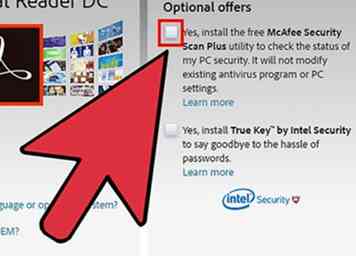 2 Ablehnen des McAfee-Angebots Bei der Installation von Adobe Reader wird automatisch eine Box aktiviert, um McAfee zu Ihrem Computer hinzuzufügen. Die meisten Benutzer werden dies wahrscheinlich nicht wollen, also deaktivieren Sie das Kontrollkästchen.
2 Ablehnen des McAfee-Angebots Bei der Installation von Adobe Reader wird automatisch eine Box aktiviert, um McAfee zu Ihrem Computer hinzuzufügen. Die meisten Benutzer werden dies wahrscheinlich nicht wollen, also deaktivieren Sie das Kontrollkästchen. -
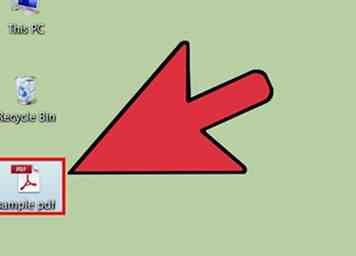 3 Doppelklicken Sie nach der Installation von Adobe Reader auf eine PDF-Datei. Für die meisten Benutzer sollte Reader automatisch öffnen und Ihre PDF-Datei anzeigen.
3 Doppelklicken Sie nach der Installation von Adobe Reader auf eine PDF-Datei. Für die meisten Benutzer sollte Reader automatisch öffnen und Ihre PDF-Datei anzeigen. -
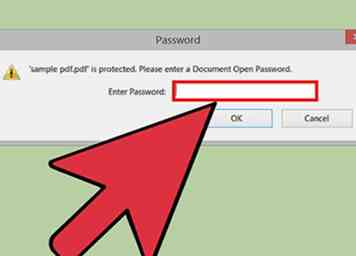 4 Geben Sie das Passwort ein, falls erforderlich. PDF-Dateien können vom Ersteller mit einem Passwort geschützt werden, so dass Sie bei Bedarf das richtige Passwort benötigen.
4 Geben Sie das Passwort ein, falls erforderlich. PDF-Dateien können vom Ersteller mit einem Passwort geschützt werden, so dass Sie bei Bedarf das richtige Passwort benötigen.
Fehlerbehebung
-
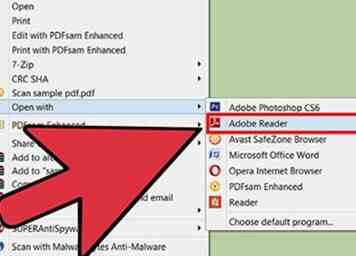 1 Windows fragt nach einem Programm zum Öffnen der Datei. Wenn Adobe Reader installiert ist, aber PDF-Dateien nicht geöffnet werden, müssen Sie möglicherweise Reader mit PDF-Dateien verknüpfen.
1 Windows fragt nach einem Programm zum Öffnen der Datei. Wenn Adobe Reader installiert ist, aber PDF-Dateien nicht geöffnet werden, müssen Sie möglicherweise Reader mit PDF-Dateien verknüpfen. - Klicken Sie mit der rechten Maustaste auf die PDF-Datei und wählen Sie "Öffnen mit".
- Wählen Sie "Adobe Reader" aus der Liste der Programme.
- Wenn Adobe Reader nicht aufgeführt ist, müssen Sie auf Ihrem Computer danach suchen. Es wird normalerweise bei installiert C: \ Programme (x86) \ Adobe \ Reader
-
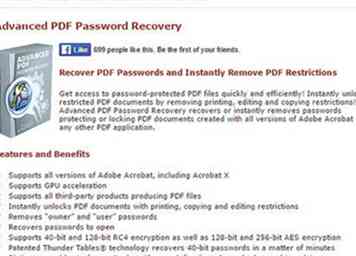 2 PDF erfordert ein Passwort. Wenn für die PDF-Datei ein Passwort erforderlich ist und Sie es nicht haben, können Sie es nur öffnen, indem Sie den Ersteller nach dem Passwort fragen oder ein Passwort-Cracking-Programm verwenden. Wenn das Passwort stark ist, kann ein knackendes Programm Stunden oder sogar Tage dauern, um das Passwort wiederherzustellen.
2 PDF erfordert ein Passwort. Wenn für die PDF-Datei ein Passwort erforderlich ist und Sie es nicht haben, können Sie es nur öffnen, indem Sie den Ersteller nach dem Passwort fragen oder ein Passwort-Cracking-Programm verwenden. Wenn das Passwort stark ist, kann ein knackendes Programm Stunden oder sogar Tage dauern, um das Passwort wiederherzustellen. - Eines der am besten bewerteten PDF-Cracking-Programme ist Advanced PDF Password Recovery von Elcomsoft. Sie benötigen die Pro-Version, um auf alle Tools zur Passwortwiederherstellung zuzugreifen, und Sie erhalten $ 99 zurück.
-
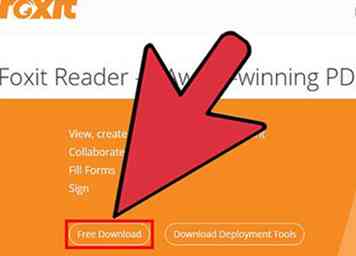 3 PDF wird aus Compliance-Gründen nicht geöffnet. Adobe kann es ablehnen, ein PDF zu öffnen, wenn PDF-Standards nicht eingehalten werden. Dies ist meistens bei PDFs der Fall, die mit Nicht-Adobe-Software erstellt wurden, oder wenn Sie eine wirklich alte PDF-Datei mit einer neueren Version von Reader öffnen.[1]
3 PDF wird aus Compliance-Gründen nicht geöffnet. Adobe kann es ablehnen, ein PDF zu öffnen, wenn PDF-Standards nicht eingehalten werden. Dies ist meistens bei PDFs der Fall, die mit Nicht-Adobe-Software erstellt wurden, oder wenn Sie eine wirklich alte PDF-Datei mit einer neueren Version von Reader öffnen.[1] - Versuchen Sie, einen PDF-Reader eines Drittanbieters zu installieren. Es gibt eine Vielzahl von PDF-Lesern, wobei Foxit Reader eine der beliebtesten Optionen ist.
- Laden Sie die PDF-Datei in Google Drive hoch. Möglicherweise verlieren Sie etwas von der Formatierung, aber es besteht eine größere Chance, dass Sie es öffnen können.
Methode zwei von fünf:
Mac
-
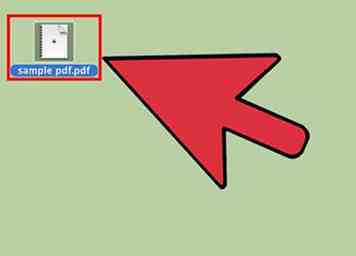 1 Doppelklicken Sie auf die PDF-Datei. OS X wird mit Preview ausgeliefert, einem Tool, das eine Vielzahl von Dateien einschließlich PDF-Dateien öffnet. Mit der Vorschau können Sie PDF-Dateien lesen, aber nicht bearbeiten.
1 Doppelklicken Sie auf die PDF-Datei. OS X wird mit Preview ausgeliefert, einem Tool, das eine Vielzahl von Dateien einschließlich PDF-Dateien öffnet. Mit der Vorschau können Sie PDF-Dateien lesen, aber nicht bearbeiten. - Um zu erfahren, wie man PDF-Dateien bearbeitet, klicken Sie hier.
-
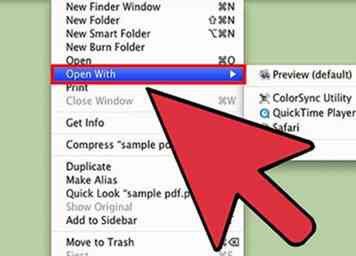 2 Ändern Sie das Programm, mit dem OS X PDFs öffnet. Wenn Sie ein anderes PDF-Programm verwenden und die Vorschau nicht mehr verwenden möchten, können Sie alle PDF-Dateien so einstellen, dass sie mit dem neuen Programm geöffnet werden.
2 Ändern Sie das Programm, mit dem OS X PDFs öffnet. Wenn Sie ein anderes PDF-Programm verwenden und die Vorschau nicht mehr verwenden möchten, können Sie alle PDF-Dateien so einstellen, dass sie mit dem neuen Programm geöffnet werden. - Wählen Sie eine PDF-Datei im Finder, aber öffnen Sie sie nicht.
- Drücke den Datei Menü und wählen Sie "Informationen".
- Erweitern Sie den Abschnitt "Öffnen mit".
- Wählen Sie im Dropdown-Menü die Anwendung aus, die Sie verwenden möchten.
- Klicken Ändere Alles…
-
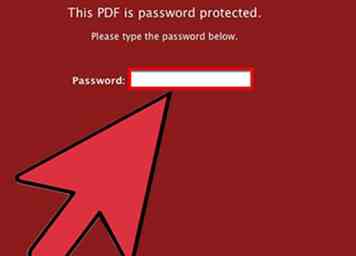 3 Geben Sie das Passwort ein, falls erforderlich. PDF-Dateien können mit einem Passwort geschützt werden, um zu verhindern, dass unbefugte Leser die Datei öffnen können. Wenn Sie das Kennwort nicht haben, können Sie die Datei nur öffnen, indem Sie das Kennwort knacken.
3 Geben Sie das Passwort ein, falls erforderlich. PDF-Dateien können mit einem Passwort geschützt werden, um zu verhindern, dass unbefugte Leser die Datei öffnen können. Wenn Sie das Kennwort nicht haben, können Sie die Datei nur öffnen, indem Sie das Kennwort knacken. - Wenn Sie das Passwort knacken müssen, ist iStonsoft PDF Password Remover für Mac eine der am besten bewerteten Optionen. Wenn das Passwort stark ist, kann es Stunden oder sogar Tage dauern, es zu knacken.
Fehlerbehebung
-
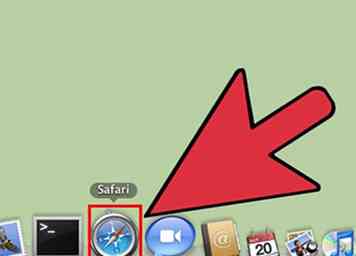 1 PDFs werden in Safari nicht geöffnet. Dies wird normalerweise durch einen Fehler mit dem Adobe-Plugin nach der Aktualisierung von Safari verursacht. Sie können es beheben, indem Sie das Plugin manuell löschen und Safari neu starten.[2]
1 PDFs werden in Safari nicht geöffnet. Dies wird normalerweise durch einen Fehler mit dem Adobe-Plugin nach der Aktualisierung von Safari verursacht. Sie können es beheben, indem Sie das Plugin manuell löschen und Safari neu starten.[2] - Öffnen / Bibliothek / Internet Plugins / und lösche AdobePDF.plugin
- Öffnen /Benutzer/Nutzername/ Bibliothek / Internet Plugins / und lösche AdobePDF.plugin
- Starten Sie Safari neu und versuchen Sie erneut, das PDF zu öffnen.
-
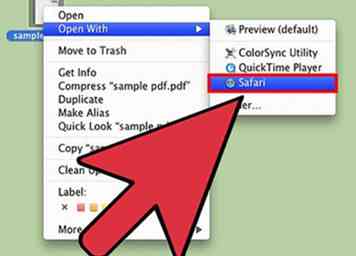 2 "Adobe konnte nicht öffnen PDF-Name weil.… ". Dieser Fehler tritt normalerweise auf, wenn Sie eine PDF-Datei mit der Option "Speichern unter" oder "PDF-Export" von Safari speichern.[3]
2 "Adobe konnte nicht öffnen PDF-Name weil.… ". Dieser Fehler tritt normalerweise auf, wenn Sie eine PDF-Datei mit der Option "Speichern unter" oder "PDF-Export" von Safari speichern.[3] - Öffnen Sie das PDF in Safari erneut.
- Klicken Sie auf die Schaltfläche Datenträger (Speichern) am oberen Rand des Fensters oder im Menü, das angezeigt wird, wenn Sie mit der Maus in die untere Mitte der Seite fahren.
- Speichern Sie die PDF-Datei auf Ihrem Computer.
- Öffnen Sie die neu gespeicherte Datei.
-
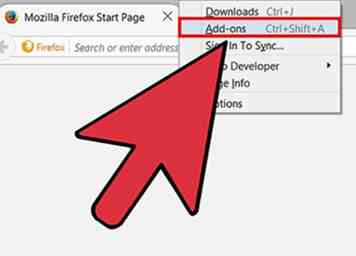 3 PDF-Dateien werden nicht in Firefox heruntergeladen. Wenn Sie versuchen, PDF-Dateien in Firefox herunterzuladen und nichts passiert, haben Sie möglicherweise ein Problem mit dem Adobe Reader-Plugin.[4]
3 PDF-Dateien werden nicht in Firefox heruntergeladen. Wenn Sie versuchen, PDF-Dateien in Firefox herunterzuladen und nichts passiert, haben Sie möglicherweise ein Problem mit dem Adobe Reader-Plugin.[4] - Klicken Sie auf das Firefox-Menü und wählen Sie "Extras".
- Wählen Sie "Add-ons" und dann "Plugins".
- Suchen Sie nach "Adobe Acrobat NPAPI Plugin" und deaktivieren Sie es.
Methode drei von fünf:
Android
-
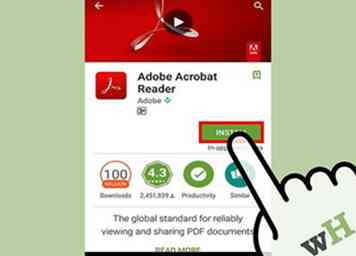 1 Laden Sie eine App herunter, die PDF-Dateien unterstützt. Während Android keine integrierte Unterstützung für das Lesen von PDF-Dateien bietet, gibt es eine große Anzahl an kostenlosen Apps, mit denen Sie Ihre PDF-Dateien problemlos öffnen können. Möglicherweise haben Sie sogar eine von diesen bereits installiert:
1 Laden Sie eine App herunter, die PDF-Dateien unterstützt. Während Android keine integrierte Unterstützung für das Lesen von PDF-Dateien bietet, gibt es eine große Anzahl an kostenlosen Apps, mit denen Sie Ihre PDF-Dateien problemlos öffnen können. Möglicherweise haben Sie sogar eine von diesen bereits installiert: - Google Drive
- Quickoffice
- Adobe Reader
- Foxit MobilePDF
-
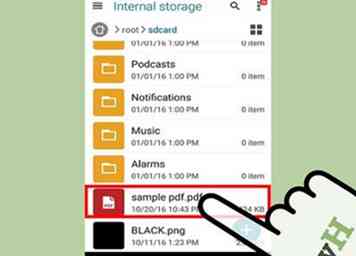 2 Suchen Sie die PDF-Datei, die Sie öffnen möchten. Wenn Sie eine PDF-Datei herunterladen, können Sie sie in der Regel über die Benachrichtigungsleiste öffnen, indem Sie auf den abgeschlossenen Download tippen. Wenn Sie die PDF-Datei später öffnen müssen, können Sie dies über Ihren Downloads-Ordner tun.
2 Suchen Sie die PDF-Datei, die Sie öffnen möchten. Wenn Sie eine PDF-Datei herunterladen, können Sie sie in der Regel über die Benachrichtigungsleiste öffnen, indem Sie auf den abgeschlossenen Download tippen. Wenn Sie die PDF-Datei später öffnen müssen, können Sie dies über Ihren Downloads-Ordner tun. - Öffnen Sie die App "Meine Dateien" oder "Dateimanager" auf Ihrem Gerät. Wenn Sie keinen Dateimanager haben, können Sie einen kostenlos aus dem Google Play Store herunterladen.
- Öffnen Sie den Ordner Downloads. Dies ist der Standardspeicherort, in dem heruntergeladene Dateien gespeichert werden.
- Tippen Sie auf die PDF-Datei, um sie zu öffnen. Wenn Sie eine Standard-App ausgewählt haben, wird diese automatisch geöffnet. Wenn Sie gerade eine App zum Öffnen von PDF-Dateien installiert haben oder mehr als eine App installiert ist, die PDFs lesen kann, werden Sie aufgefordert, die gewünschte App auszuwählen.
Fehlerbehebung
-
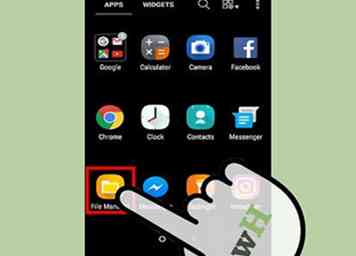 1 Die Meldung "Datei kann nicht geöffnet werden" wird beim Öffnen einer heruntergeladenen PDF-Datei angezeigt. Es gibt ein paar verschiedene Dinge, die dieses Problem verursachen könnten.
1 Die Meldung "Datei kann nicht geöffnet werden" wird beim Öffnen einer heruntergeladenen PDF-Datei angezeigt. Es gibt ein paar verschiedene Dinge, die dieses Problem verursachen könnten. - Versuchen Sie es mit einer Dateimanager-App, um Ihre heruntergeladene Datei zu öffnen. Sie finden es in Ihrem Downloads-Ordner. Wenn Sie die Datei mit einem Dateimanager öffnen können, sollten Sie Ihren Browser zurücksetzen.
- Setzen Sie Ihren Browser zurück, indem Sie die App "Einstellungen" öffnen, "Apps" oder "Anwendungen" auswählen, Ihren Browser in der Liste der Apps suchen und dann auf die Schaltfläche "Daten löschen" tippen.
-
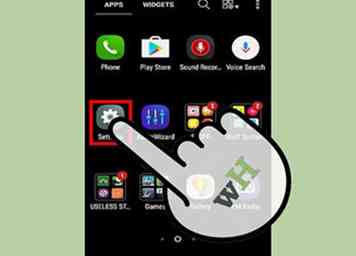 2 PDF versucht in der falschen App zu öffnen. Wenn Ihr PDF versucht, in einer App geöffnet zu werden, die keine PDFs unterstützt, haben Sie möglicherweise die Standard-App falsch eingestellt.
2 PDF versucht in der falschen App zu öffnen. Wenn Ihr PDF versucht, in einer App geöffnet zu werden, die keine PDFs unterstützt, haben Sie möglicherweise die Standard-App falsch eingestellt. - Öffnen Sie die App Einstellungen.
- Wählen Sie "Apps" oder "Anwendungen".
- Wählen Sie die App aus, die versucht, Ihre PDF-Dateien zu öffnen.
- Tippen Sie im Bereich "Standardstart" auf "Standardwerte löschen".
- Versuchen Sie, die PDF-Datei erneut zu öffnen. Sie sollten aufgefordert werden, die App auszuwählen, die Sie verwenden möchten.
Methode vier von fünf:
iOS
-
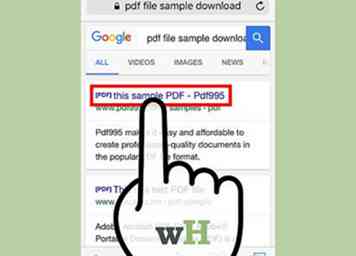 1 Tippen Sie auf das PDF, das Sie öffnen möchten. iOS verfügt über einen integrierten PDF-Reader, mit dem PDF-Anhänge in E-Mails oder PDFs, die Sie online finden, geöffnet werden können.
1 Tippen Sie auf das PDF, das Sie öffnen möchten. iOS verfügt über einen integrierten PDF-Reader, mit dem PDF-Anhänge in E-Mails oder PDFs, die Sie online finden, geöffnet werden können. -
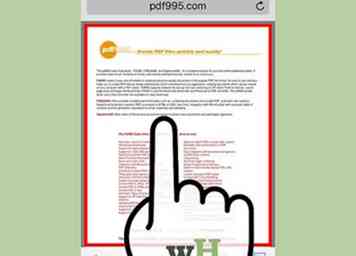 2 Tippen Sie auf das geöffnete PDF, um das Menü zu öffnen. Dadurch können Sie eine andere App für die PDF-Datei auswählen.
2 Tippen Sie auf das geöffnete PDF, um das Menü zu öffnen. Dadurch können Sie eine andere App für die PDF-Datei auswählen. -
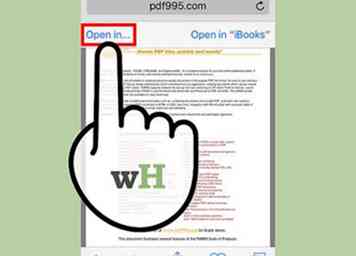 3 Tippen Sie auf "Öffnen" im.... "oder die Schaltfläche Teilen. Wenn Sie die PDF-Datei in Ihrer Mail-App anzeigen, verwenden Sie die Schaltfläche "Teilen". Wenn Sie das PDF in Safari anzeigen, verwenden Sie die Schaltfläche "Öffnen in ...". Dadurch wird eine Liste von Apps angezeigt, die PDF unterstützen.
3 Tippen Sie auf "Öffnen" im.... "oder die Schaltfläche Teilen. Wenn Sie die PDF-Datei in Ihrer Mail-App anzeigen, verwenden Sie die Schaltfläche "Teilen". Wenn Sie das PDF in Safari anzeigen, verwenden Sie die Schaltfläche "Öffnen in ...". Dadurch wird eine Liste von Apps angezeigt, die PDF unterstützen. -
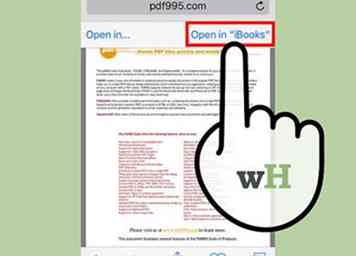 4 Wählen Sie die App aus, die Sie verwenden möchten. Sie können Ihre PDF-Dateien zu iBooks hinzufügen oder sie in Adobe Reader oder einer anderen PDF-Anwendung öffnen, die Sie auf Ihrem iOS-Gerät installiert haben. Das PDF wird sofort in Ihrer ausgewählten App geöffnet.[5]
4 Wählen Sie die App aus, die Sie verwenden möchten. Sie können Ihre PDF-Dateien zu iBooks hinzufügen oder sie in Adobe Reader oder einer anderen PDF-Anwendung öffnen, die Sie auf Ihrem iOS-Gerät installiert haben. Das PDF wird sofort in Ihrer ausgewählten App geöffnet.[5]
Methode fünf von fünf:
Entzünden
- 1 Übertragen Sie die PDF-Datei auf Ihren Kindle. Es gibt ein paar verschiedene Möglichkeiten, wie Sie dies tun können.
- Sie können Ihren Kindle an Ihren Computer anschließen und die Datei dem Speicher Ihres Kindle hinzufügen. Klicken Sie hier für detaillierte Anweisungen.
- Sie können die PDF-Datei mit Ihrer kostenlosen Kindle-Übertragungs-E-Mail drahtlos übertragen. Klicken Sie hier für detaillierte Anweisungen.
- 2 Öffnen Sie die Datei auf Ihrem Kindle. Nachdem die PDF-Datei übertragen wurde, können Sie sie aus der Kindle-Bibliothek auswählen.
- Es gibt nicht viele Möglichkeiten, mit dem PDF auf einem Kindle zu interagieren, da Sie mit anderen Apps keine zusätzlichen Funktionen hinzufügen können.
Facebook
Twitter
Google+
 Minotauromaquia
Minotauromaquia
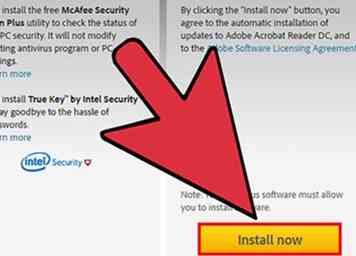 1 Laden Sie den Adobe Reader herunter. Dies ist ein kostenloses Programm, das PDF-Dateien öffnen kann, so dass Sie sie lesen können. Adobe Reader kann von heruntergeladen werden get.adobe.com/reader/. Sie können damit keine PDF-Dateien bearbeiten oder erstellen.
1 Laden Sie den Adobe Reader herunter. Dies ist ein kostenloses Programm, das PDF-Dateien öffnen kann, so dass Sie sie lesen können. Adobe Reader kann von heruntergeladen werden get.adobe.com/reader/. Sie können damit keine PDF-Dateien bearbeiten oder erstellen. 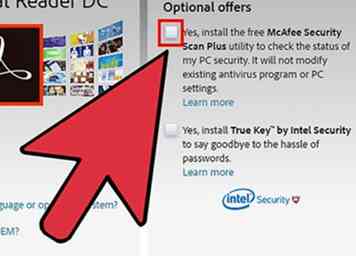 2 Ablehnen des McAfee-Angebots Bei der Installation von Adobe Reader wird automatisch eine Box aktiviert, um McAfee zu Ihrem Computer hinzuzufügen. Die meisten Benutzer werden dies wahrscheinlich nicht wollen, also deaktivieren Sie das Kontrollkästchen.
2 Ablehnen des McAfee-Angebots Bei der Installation von Adobe Reader wird automatisch eine Box aktiviert, um McAfee zu Ihrem Computer hinzuzufügen. Die meisten Benutzer werden dies wahrscheinlich nicht wollen, also deaktivieren Sie das Kontrollkästchen. 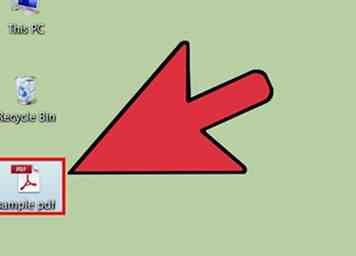 3 Doppelklicken Sie nach der Installation von Adobe Reader auf eine PDF-Datei. Für die meisten Benutzer sollte Reader automatisch öffnen und Ihre PDF-Datei anzeigen.
3 Doppelklicken Sie nach der Installation von Adobe Reader auf eine PDF-Datei. Für die meisten Benutzer sollte Reader automatisch öffnen und Ihre PDF-Datei anzeigen. 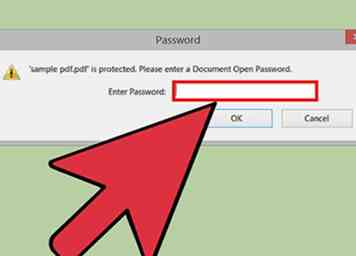 4 Geben Sie das Passwort ein, falls erforderlich. PDF-Dateien können vom Ersteller mit einem Passwort geschützt werden, so dass Sie bei Bedarf das richtige Passwort benötigen.
4 Geben Sie das Passwort ein, falls erforderlich. PDF-Dateien können vom Ersteller mit einem Passwort geschützt werden, so dass Sie bei Bedarf das richtige Passwort benötigen. 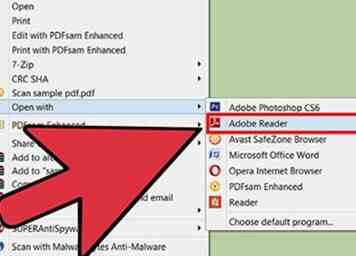 1 Windows fragt nach einem Programm zum Öffnen der Datei. Wenn Adobe Reader installiert ist, aber PDF-Dateien nicht geöffnet werden, müssen Sie möglicherweise Reader mit PDF-Dateien verknüpfen.
1 Windows fragt nach einem Programm zum Öffnen der Datei. Wenn Adobe Reader installiert ist, aber PDF-Dateien nicht geöffnet werden, müssen Sie möglicherweise Reader mit PDF-Dateien verknüpfen. 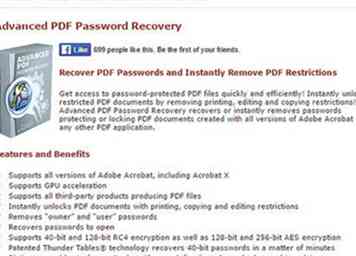 2 PDF erfordert ein Passwort. Wenn für die PDF-Datei ein Passwort erforderlich ist und Sie es nicht haben, können Sie es nur öffnen, indem Sie den Ersteller nach dem Passwort fragen oder ein Passwort-Cracking-Programm verwenden. Wenn das Passwort stark ist, kann ein knackendes Programm Stunden oder sogar Tage dauern, um das Passwort wiederherzustellen.
2 PDF erfordert ein Passwort. Wenn für die PDF-Datei ein Passwort erforderlich ist und Sie es nicht haben, können Sie es nur öffnen, indem Sie den Ersteller nach dem Passwort fragen oder ein Passwort-Cracking-Programm verwenden. Wenn das Passwort stark ist, kann ein knackendes Programm Stunden oder sogar Tage dauern, um das Passwort wiederherzustellen. 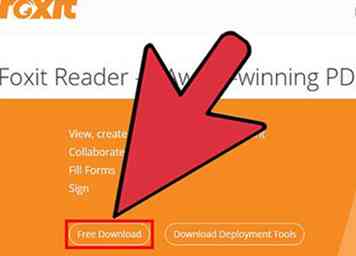 3 PDF wird aus Compliance-Gründen nicht geöffnet. Adobe kann es ablehnen, ein PDF zu öffnen, wenn PDF-Standards nicht eingehalten werden. Dies ist meistens bei PDFs der Fall, die mit Nicht-Adobe-Software erstellt wurden, oder wenn Sie eine wirklich alte PDF-Datei mit einer neueren Version von Reader öffnen.[1]
3 PDF wird aus Compliance-Gründen nicht geöffnet. Adobe kann es ablehnen, ein PDF zu öffnen, wenn PDF-Standards nicht eingehalten werden. Dies ist meistens bei PDFs der Fall, die mit Nicht-Adobe-Software erstellt wurden, oder wenn Sie eine wirklich alte PDF-Datei mit einer neueren Version von Reader öffnen.[1] 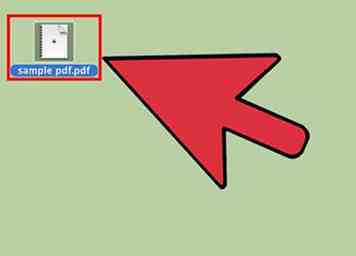 1 Doppelklicken Sie auf die PDF-Datei. OS X wird mit Preview ausgeliefert, einem Tool, das eine Vielzahl von Dateien einschließlich PDF-Dateien öffnet. Mit der Vorschau können Sie PDF-Dateien lesen, aber nicht bearbeiten.
1 Doppelklicken Sie auf die PDF-Datei. OS X wird mit Preview ausgeliefert, einem Tool, das eine Vielzahl von Dateien einschließlich PDF-Dateien öffnet. Mit der Vorschau können Sie PDF-Dateien lesen, aber nicht bearbeiten. 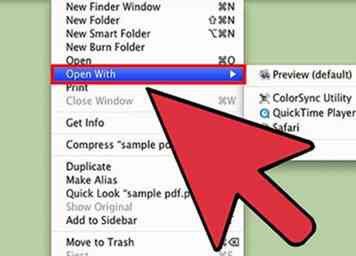 2 Ändern Sie das Programm, mit dem OS X PDFs öffnet. Wenn Sie ein anderes PDF-Programm verwenden und die Vorschau nicht mehr verwenden möchten, können Sie alle PDF-Dateien so einstellen, dass sie mit dem neuen Programm geöffnet werden.
2 Ändern Sie das Programm, mit dem OS X PDFs öffnet. Wenn Sie ein anderes PDF-Programm verwenden und die Vorschau nicht mehr verwenden möchten, können Sie alle PDF-Dateien so einstellen, dass sie mit dem neuen Programm geöffnet werden. 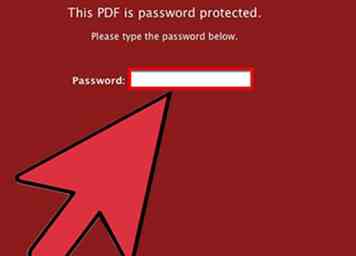 3 Geben Sie das Passwort ein, falls erforderlich. PDF-Dateien können mit einem Passwort geschützt werden, um zu verhindern, dass unbefugte Leser die Datei öffnen können. Wenn Sie das Kennwort nicht haben, können Sie die Datei nur öffnen, indem Sie das Kennwort knacken.
3 Geben Sie das Passwort ein, falls erforderlich. PDF-Dateien können mit einem Passwort geschützt werden, um zu verhindern, dass unbefugte Leser die Datei öffnen können. Wenn Sie das Kennwort nicht haben, können Sie die Datei nur öffnen, indem Sie das Kennwort knacken. 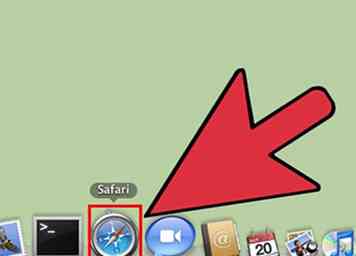 1 PDFs werden in Safari nicht geöffnet. Dies wird normalerweise durch einen Fehler mit dem Adobe-Plugin nach der Aktualisierung von Safari verursacht. Sie können es beheben, indem Sie das Plugin manuell löschen und Safari neu starten.[2]
1 PDFs werden in Safari nicht geöffnet. Dies wird normalerweise durch einen Fehler mit dem Adobe-Plugin nach der Aktualisierung von Safari verursacht. Sie können es beheben, indem Sie das Plugin manuell löschen und Safari neu starten.[2] 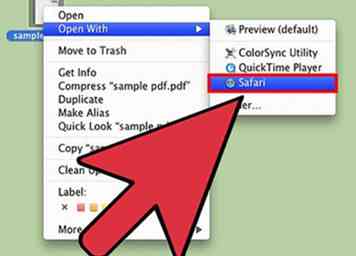 2 "Adobe konnte nicht öffnen PDF-Name weil.… ". Dieser Fehler tritt normalerweise auf, wenn Sie eine PDF-Datei mit der Option "Speichern unter" oder "PDF-Export" von Safari speichern.[3]
2 "Adobe konnte nicht öffnen PDF-Name weil.… ". Dieser Fehler tritt normalerweise auf, wenn Sie eine PDF-Datei mit der Option "Speichern unter" oder "PDF-Export" von Safari speichern.[3] 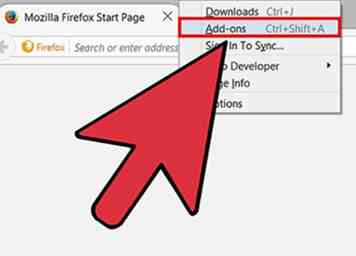 3 PDF-Dateien werden nicht in Firefox heruntergeladen. Wenn Sie versuchen, PDF-Dateien in Firefox herunterzuladen und nichts passiert, haben Sie möglicherweise ein Problem mit dem Adobe Reader-Plugin.[4]
3 PDF-Dateien werden nicht in Firefox heruntergeladen. Wenn Sie versuchen, PDF-Dateien in Firefox herunterzuladen und nichts passiert, haben Sie möglicherweise ein Problem mit dem Adobe Reader-Plugin.[4] 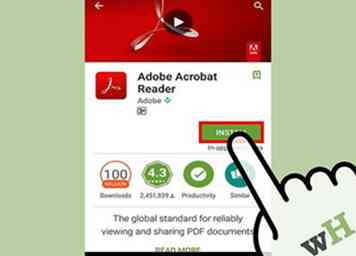 1 Laden Sie eine App herunter, die PDF-Dateien unterstützt. Während Android keine integrierte Unterstützung für das Lesen von PDF-Dateien bietet, gibt es eine große Anzahl an kostenlosen Apps, mit denen Sie Ihre PDF-Dateien problemlos öffnen können. Möglicherweise haben Sie sogar eine von diesen bereits installiert:
1 Laden Sie eine App herunter, die PDF-Dateien unterstützt. Während Android keine integrierte Unterstützung für das Lesen von PDF-Dateien bietet, gibt es eine große Anzahl an kostenlosen Apps, mit denen Sie Ihre PDF-Dateien problemlos öffnen können. Möglicherweise haben Sie sogar eine von diesen bereits installiert: 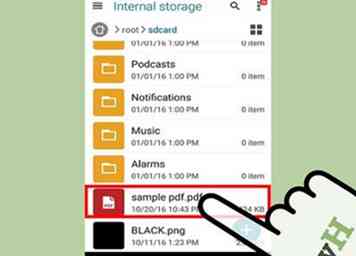 2 Suchen Sie die PDF-Datei, die Sie öffnen möchten. Wenn Sie eine PDF-Datei herunterladen, können Sie sie in der Regel über die Benachrichtigungsleiste öffnen, indem Sie auf den abgeschlossenen Download tippen. Wenn Sie die PDF-Datei später öffnen müssen, können Sie dies über Ihren Downloads-Ordner tun.
2 Suchen Sie die PDF-Datei, die Sie öffnen möchten. Wenn Sie eine PDF-Datei herunterladen, können Sie sie in der Regel über die Benachrichtigungsleiste öffnen, indem Sie auf den abgeschlossenen Download tippen. Wenn Sie die PDF-Datei später öffnen müssen, können Sie dies über Ihren Downloads-Ordner tun. 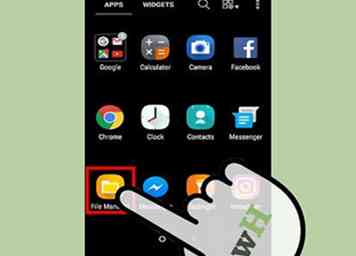 1 Die Meldung "Datei kann nicht geöffnet werden" wird beim Öffnen einer heruntergeladenen PDF-Datei angezeigt. Es gibt ein paar verschiedene Dinge, die dieses Problem verursachen könnten.
1 Die Meldung "Datei kann nicht geöffnet werden" wird beim Öffnen einer heruntergeladenen PDF-Datei angezeigt. Es gibt ein paar verschiedene Dinge, die dieses Problem verursachen könnten. 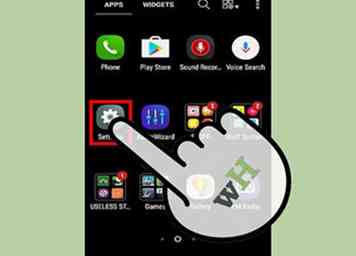 2 PDF versucht in der falschen App zu öffnen. Wenn Ihr PDF versucht, in einer App geöffnet zu werden, die keine PDFs unterstützt, haben Sie möglicherweise die Standard-App falsch eingestellt.
2 PDF versucht in der falschen App zu öffnen. Wenn Ihr PDF versucht, in einer App geöffnet zu werden, die keine PDFs unterstützt, haben Sie möglicherweise die Standard-App falsch eingestellt. 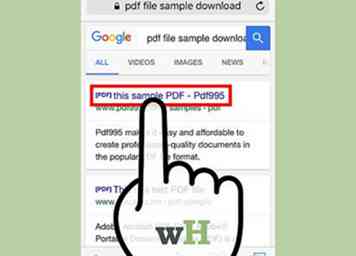 1 Tippen Sie auf das PDF, das Sie öffnen möchten. iOS verfügt über einen integrierten PDF-Reader, mit dem PDF-Anhänge in E-Mails oder PDFs, die Sie online finden, geöffnet werden können.
1 Tippen Sie auf das PDF, das Sie öffnen möchten. iOS verfügt über einen integrierten PDF-Reader, mit dem PDF-Anhänge in E-Mails oder PDFs, die Sie online finden, geöffnet werden können. 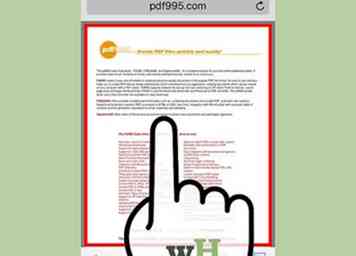 2 Tippen Sie auf das geöffnete PDF, um das Menü zu öffnen. Dadurch können Sie eine andere App für die PDF-Datei auswählen.
2 Tippen Sie auf das geöffnete PDF, um das Menü zu öffnen. Dadurch können Sie eine andere App für die PDF-Datei auswählen. 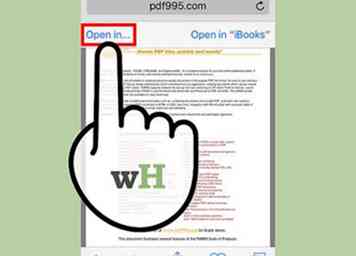 3 Tippen Sie auf "Öffnen" im.... "oder die Schaltfläche Teilen. Wenn Sie die PDF-Datei in Ihrer Mail-App anzeigen, verwenden Sie die Schaltfläche "Teilen". Wenn Sie das PDF in Safari anzeigen, verwenden Sie die Schaltfläche "Öffnen in ...". Dadurch wird eine Liste von Apps angezeigt, die PDF unterstützen.
3 Tippen Sie auf "Öffnen" im.... "oder die Schaltfläche Teilen. Wenn Sie die PDF-Datei in Ihrer Mail-App anzeigen, verwenden Sie die Schaltfläche "Teilen". Wenn Sie das PDF in Safari anzeigen, verwenden Sie die Schaltfläche "Öffnen in ...". Dadurch wird eine Liste von Apps angezeigt, die PDF unterstützen. 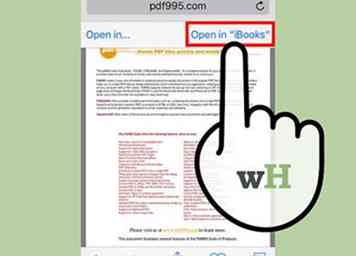 4 Wählen Sie die App aus, die Sie verwenden möchten. Sie können Ihre PDF-Dateien zu iBooks hinzufügen oder sie in Adobe Reader oder einer anderen PDF-Anwendung öffnen, die Sie auf Ihrem iOS-Gerät installiert haben. Das PDF wird sofort in Ihrer ausgewählten App geöffnet.[5]
4 Wählen Sie die App aus, die Sie verwenden möchten. Sie können Ihre PDF-Dateien zu iBooks hinzufügen oder sie in Adobe Reader oder einer anderen PDF-Anwendung öffnen, die Sie auf Ihrem iOS-Gerät installiert haben. Das PDF wird sofort in Ihrer ausgewählten App geöffnet.[5]